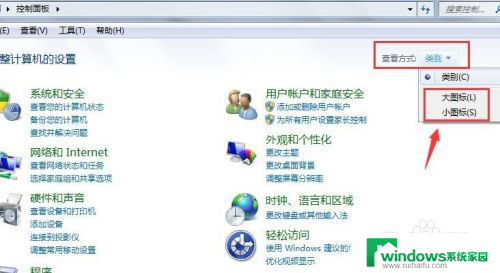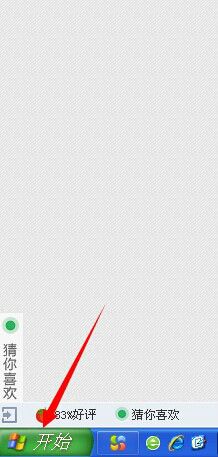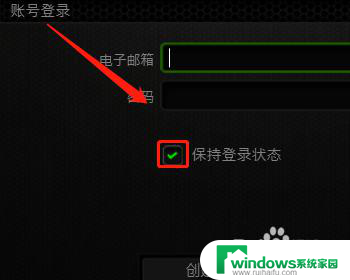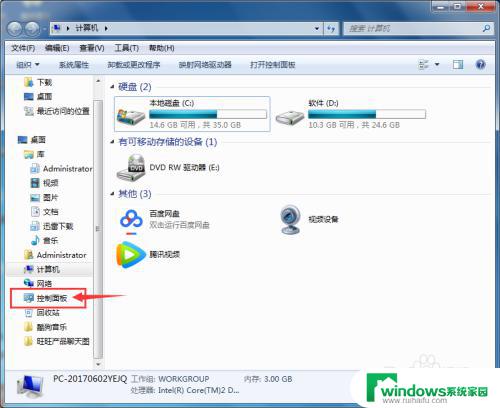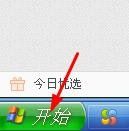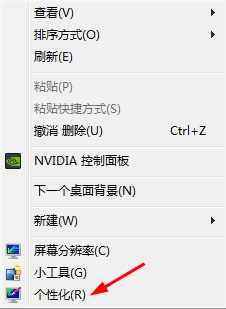在哪里调鼠标灵敏度 电脑鼠标灵敏度如何调节
在哪里调鼠标灵敏度,电脑鼠标是我们日常办公、娱乐不可或缺的工具之一,而鼠标灵敏度的调节则直接影响着我们的使用体验,在哪里可以调节鼠标灵敏度呢?一般而言我们可以通过操作系统的设置来进行调节。无论是Windows、Mac还是Linux系统,都提供了相应的选项供用户自定义鼠标灵敏度。通过调节鼠标灵敏度,我们可以根据个人习惯和需求,使鼠标在屏幕上的移动更加准确、流畅,从而提高工作效率或游戏体验。下面我们将具体介绍各个系统中调节鼠标灵敏度的方法。
步骤如下:
1.调节电脑鼠标灵敏度前,我们点击桌面左下角的"开始"。
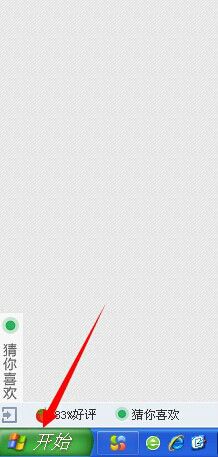
2.点击打开开始菜单后,在它的选项中我们找到“控制面板"且点击打开。
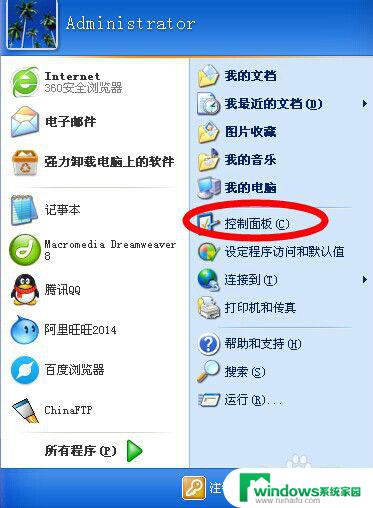
3.进入控制面板面板,我们找到并打开“辅助功能选项”。
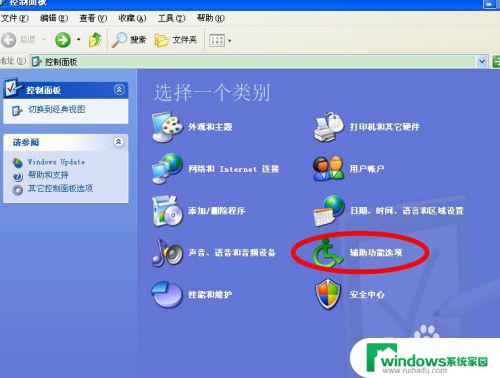
4.打开辅助功能选项设置窗口后,我们再一次点击窗口中的"辅助功能选项"。
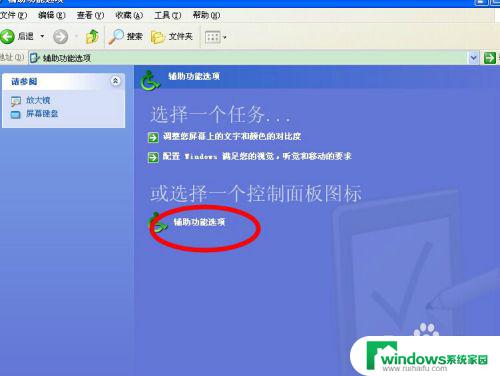
5.接着,弹出辅助功能选项小窗口后。我们点击“鼠标”切换到鼠标设置项。
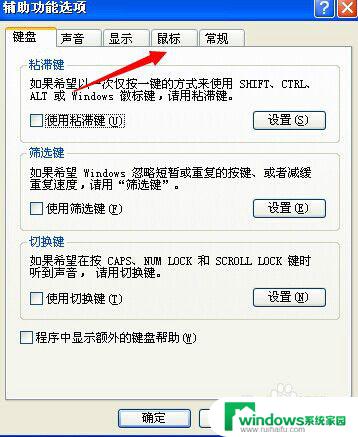
6.然后切换到鼠标设置选项下后,我们点击它下方的“设置”。
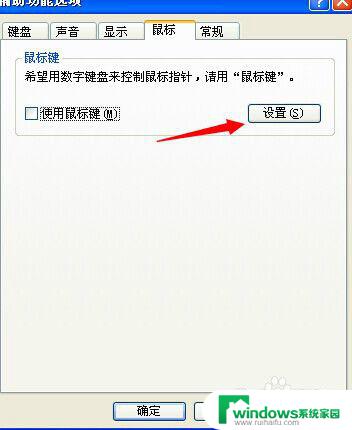
7.点击设置后,又弹出一个小面板。这里我们在指针速度下的两个选项中分别往右调节,即可加强我们鼠标的灵敏度。
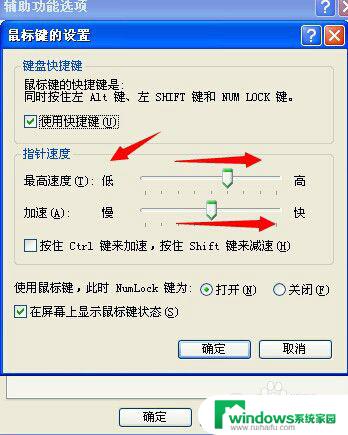
以上就是如何调整鼠标灵敏度的全部内容,如果遇到这种情况,您可以按照小编的操作进行解决,非常简单快速,一步到位。